Infraworks hỗ trợ nhiều công cụ tiện ích giúp người dùng dễ dàng thiết kế và mô phỏng cho công trình. Tuy nhiên, việc mô phỏng xe chạy (car animation) vẫn còn nhiều hạn chế. Hiện tại, phần mềm mới chỉ tập trung hỗ trợ việc phân tích dòng xe trong một phạm vi nhỏ mà chưa hỗ trợ việc mô phỏng xe chạy phục vụ cho công tác trình chiếu, làm phim…
Để mô phỏng xe chạy trong Infraworks, phương pháp phổ biến và khá dễ thực hiện là dùng công cụ Civil View trong 3Ds Max, bao gồm các bước làm sau:
- Xuất dữ liệu đường thiết kế từ Infraworks ra file .IMX
- Import file .IMX vào trong phần mềm Civil 3D
- Xuất dữ liệu đường thiết kế ra file .VSP3D
- Import file .VSP3D vào trong 3Ds Max thông qua công cụ Civil View
- Sắp xếp xe phù hợp trong 3Ds Max từ thư viện xe của Civil View
- Xuất dữ liệu xe ra file .DAE
- Import lại file .DAE vào trong Infraworks
Video hướng dẫn chi tiết Mô phỏng xe chạy trong Infraworks
Các bản Infraworks version từ 2018 trở xuống thì việc hỗ trợ vật liệu cho xe còn tương đối chấp nhận được, nhưng bản Infraworks 2019, người dùng thường gặp phải một số lỗi về vật liệu xe bị mất và chuyển thành màu xám trong suốt. Nguyên nhân của vấn đề này là do 3Ds Max không hỗ trợ xuất vật liệu không phải là Standard ra các định dạng trung gian như FBX, DAE, OBJ… Do đó, người dùng cần phải chuyển đổi (convert) tất cả các vật liệu về dạng Standard.
Trước tiên, để kiểm tra vật liệu có phải Standard hay không, vào “Slate Material Editor” trong bảng công cụ như ảnh bên dưới hoặc ấn phím tắt “M” trên bàn phím.
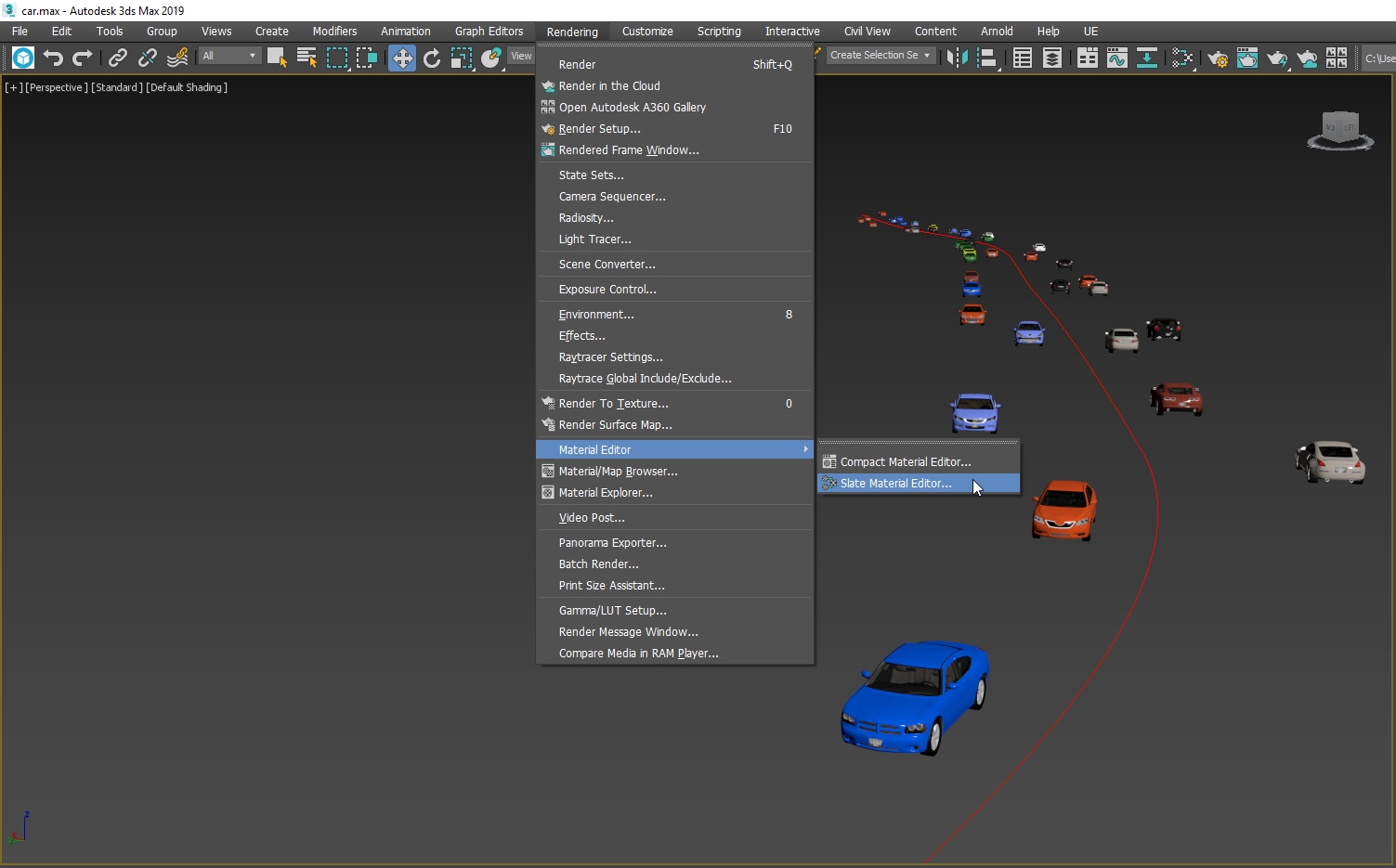
Sau khi Pick vật liệu, ta sẽ thấy vật liệu ô tô trong thư viện Civil View là “mental ray” arch + design. Do đó cần convert tất cả các vật liệu này sang Standard trước khi xuất file ra .DAE.
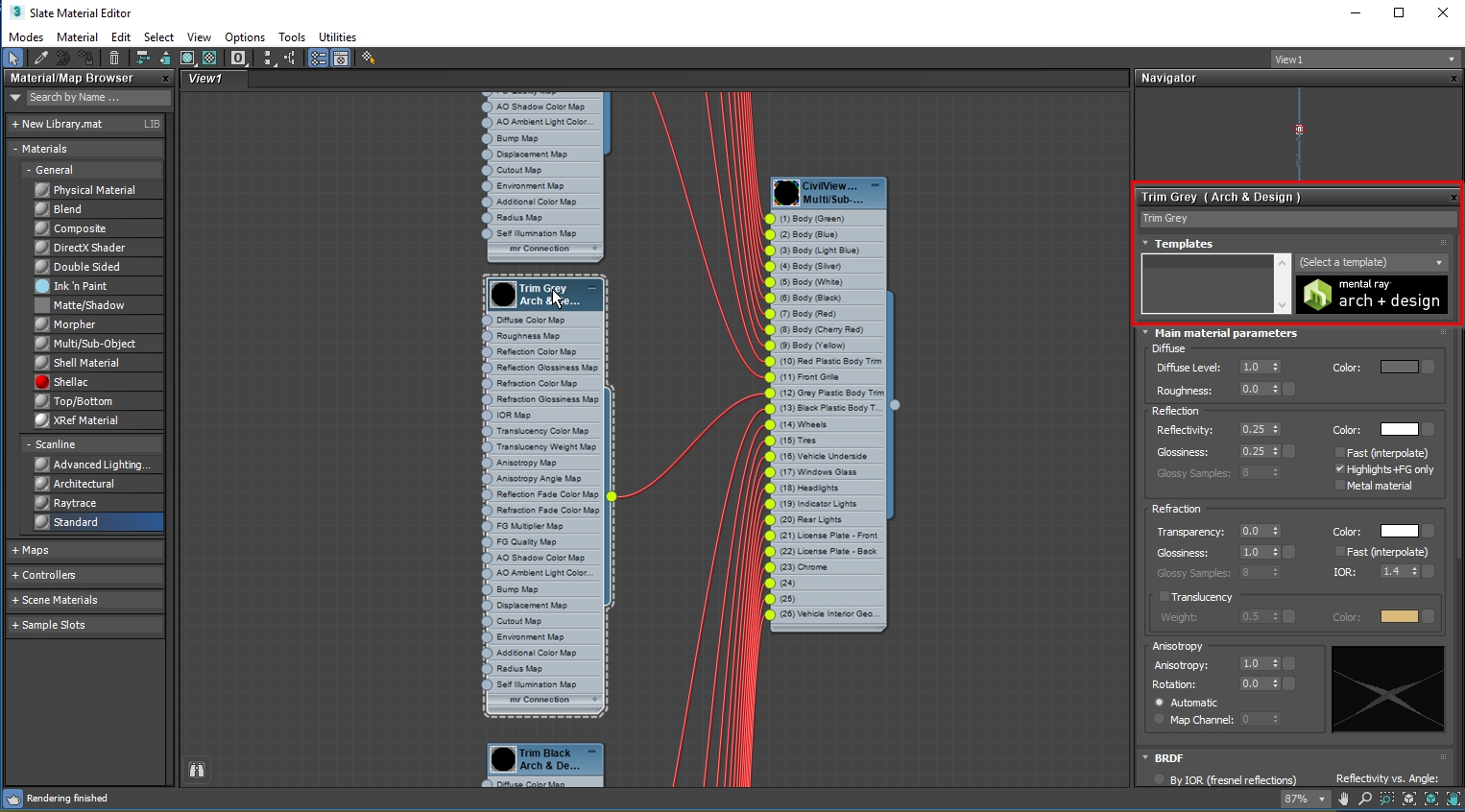
Để convert vật liệu sang Standard, dùng công cụ “Scene Converter”
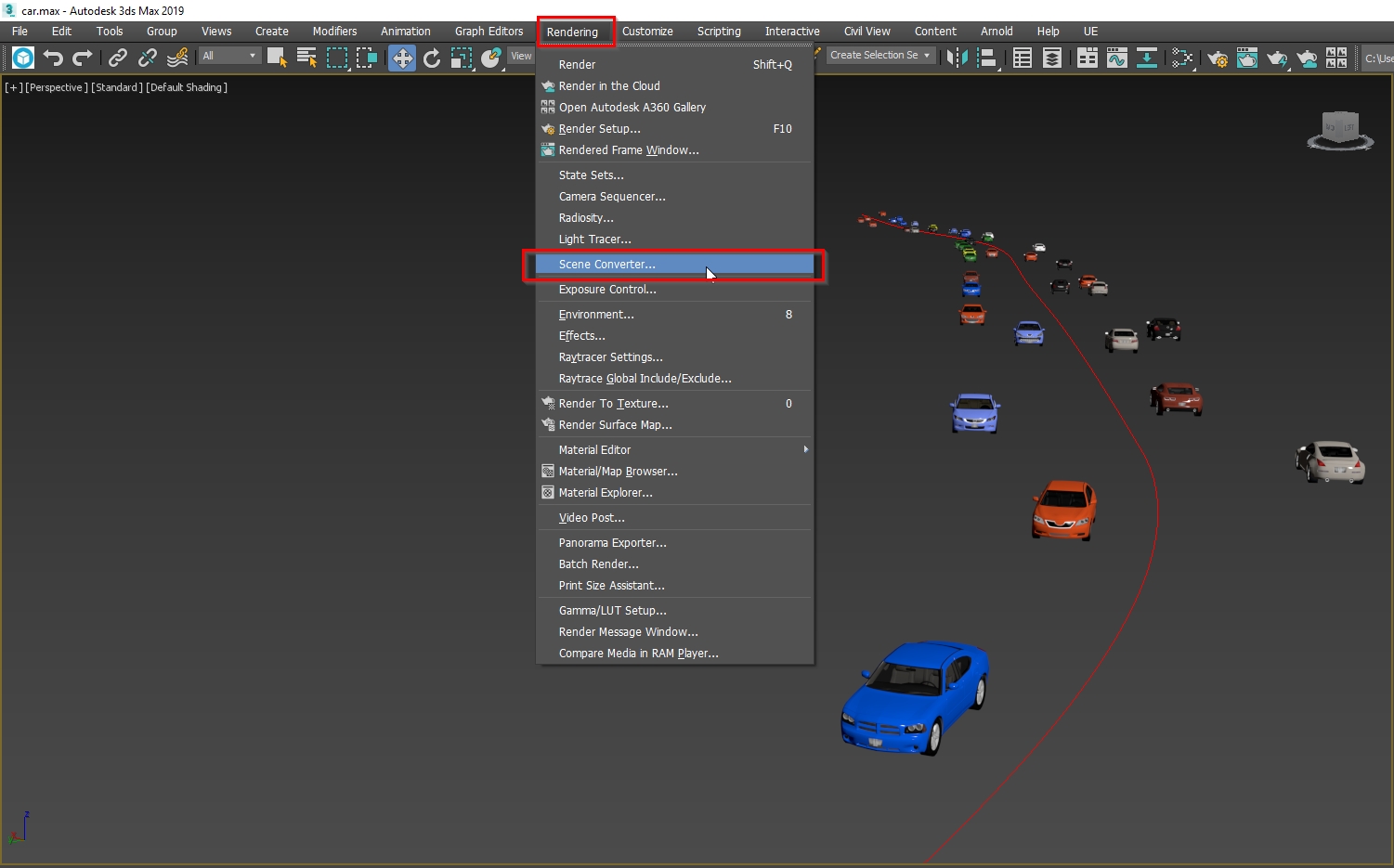
Trong “Scene Converter”, chuyển sang tab “Editor” và Add rule cho tất cả phần vật liệu convert sang “Standard Material”, Riêng 3 nhóm vật liệu cuối thì Add rule như sau:
- Standard Material –> Do not convert
- Physical Material –> Arnold Standard Surface [No Displacement]
- Missing Material –> Remove from scene
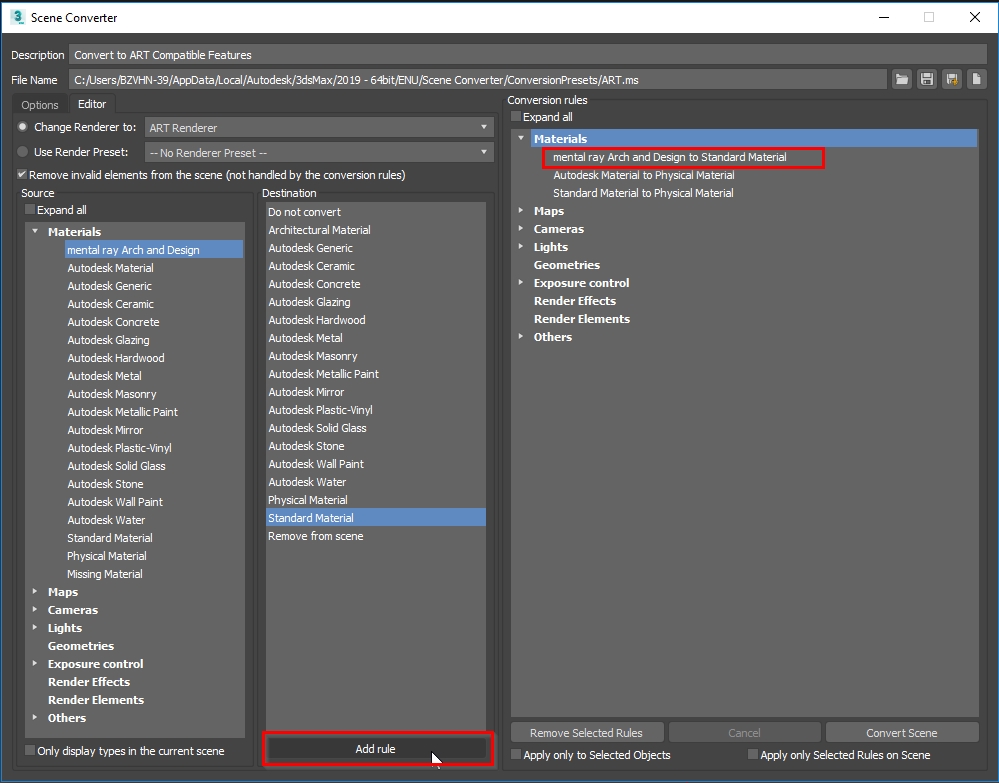
Sau khi Add rule hoàn tất, bấm “Convert Scene” để bắt đầ convert vật liệu. Các bạn có thể lưu các tùy chọn vừa thiết lập vào một file riêng để load lại khi cần thiết.
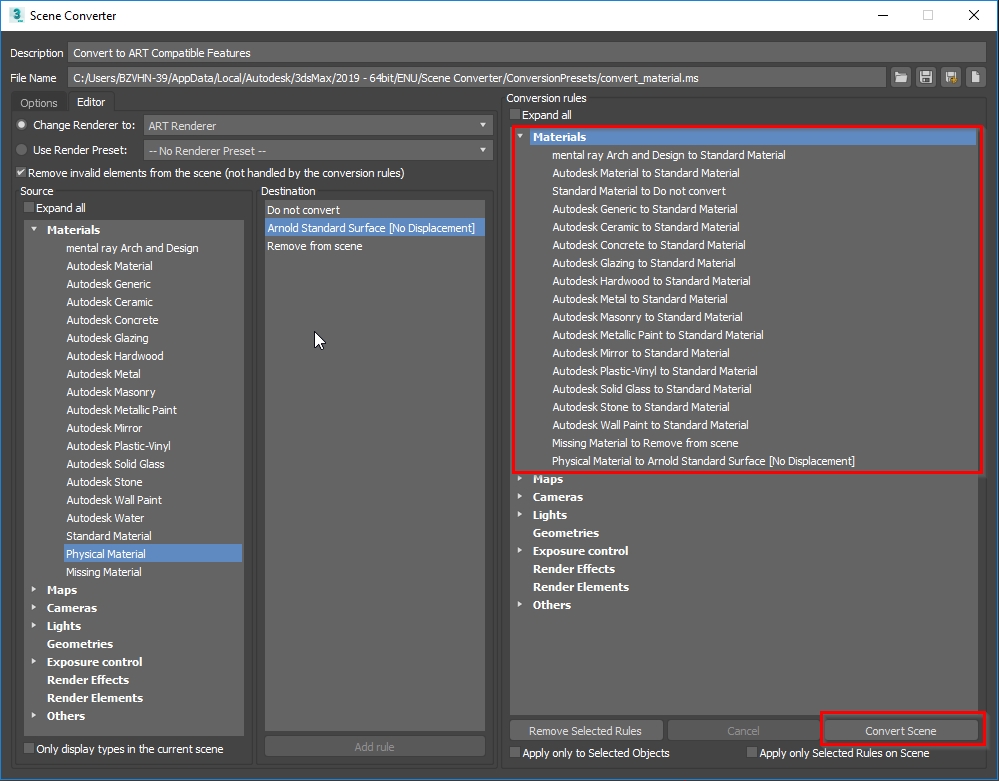
Sau khi convert vật liệu hoàn tất, kiểm tra lại trong “Slate Material Editor” sẽ thấy toàn bộ vật liệu đã được convert sang Standard.

Tiến hành xuất file dữ liệu ra định dạng .DAE như bình thường để import vào trong Infraworks. Vật liệu xe được hiển thị chính xác, bao gồm cả màu sắc, vật liệu kính, vật liệu lốp xe…
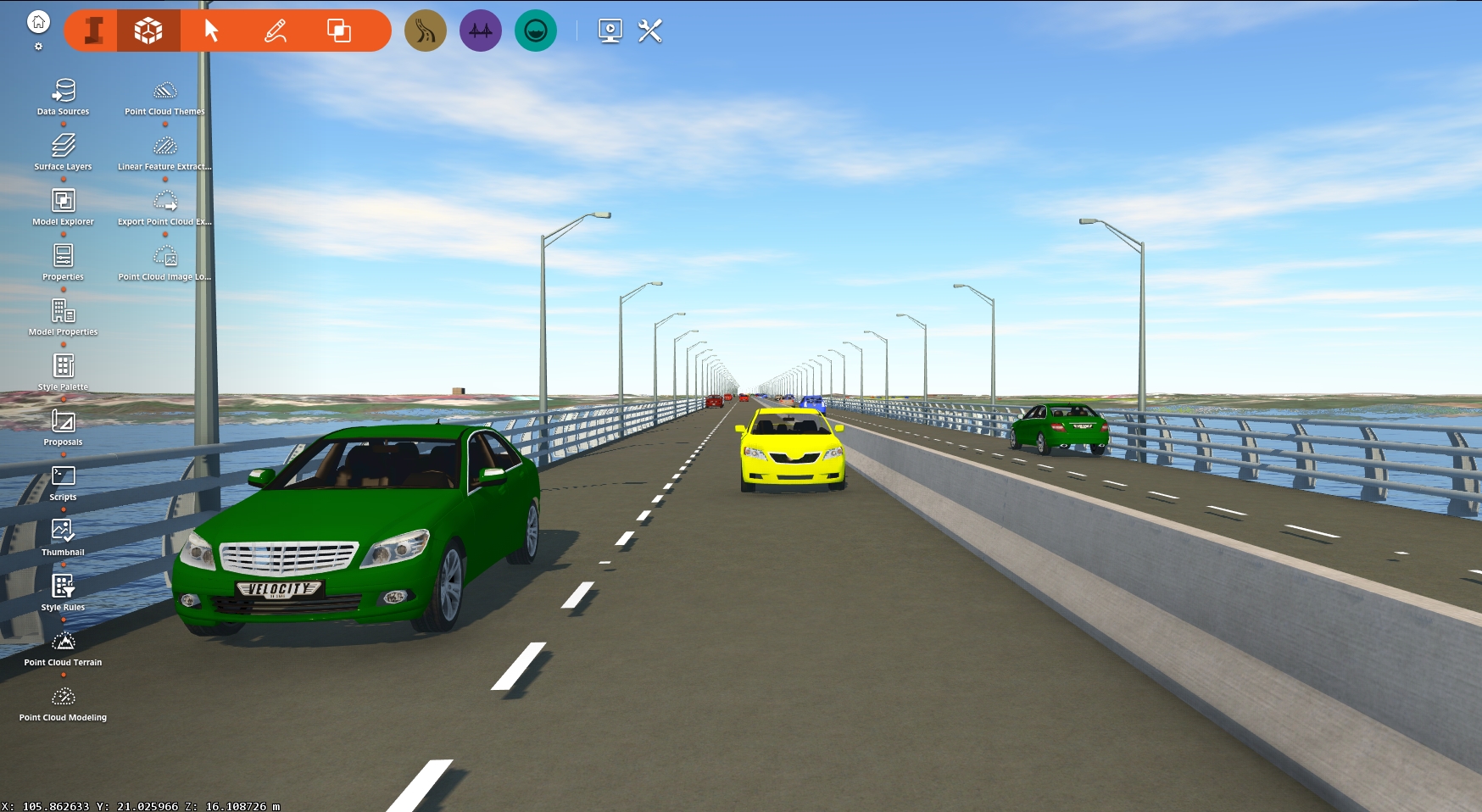
* Đối với file Revit: Sử dụng công cụ Suite Workflows để xuất mô hình từ Revit sang 3ds Max. Sau đó sử dụng “Convert Scene” như hướng dẫn ở trên để convert vật liệu.
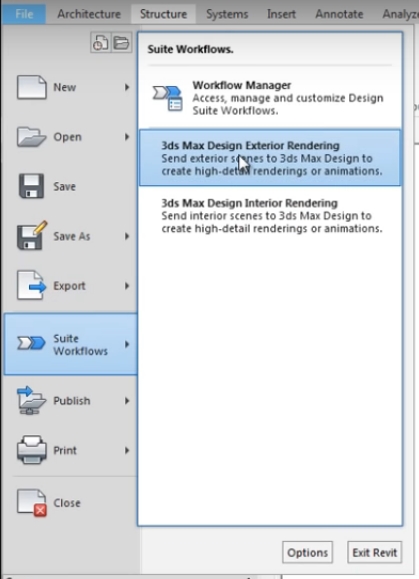
Video hướng dẫn chi tiết cách sửa lỗi vật liệu:

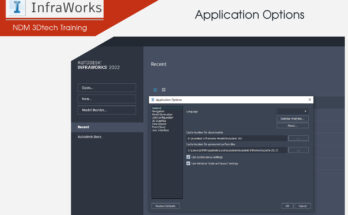
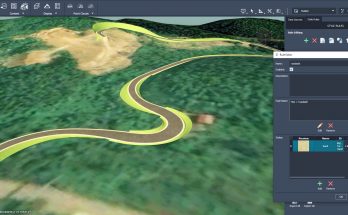

Thanks for sharing!
Rất hay, chỉ tiếc Infraworks chưa có nhiều hỗ trợ phần này.